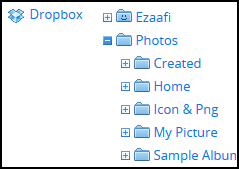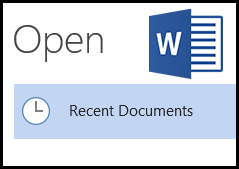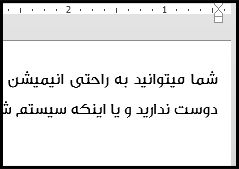اضافه کردن سرویس های ابری به آفیس
اگر از نرمافزارهای مجموعهی آفیس استفاده میکنید، متوجه شدهاید که هنگام باز کردن و یا ذخیرهی یک فایل، میتوانید آن فایل را از اینترنت و از شبکههای ابری مایکروسافت بگیرید و یا در آنجا ذخیره کنید. اما اگر از سرویسهای دیگری نظیر Dropbox و یا Google Drive استفاده میکنید برای ذخیره و یا استفاده از فایلهایتان در این سرویسها، باید در کامپیوتر به پوشهی آنها مراجعه کنید تا فایل را آنجا قرار دهید.
با یک روش ساده میتوانید به آسانی گزینههای مربوط به این شبکه و سرویسها را به آفیس اضافه کنید تا بتوانید فایلها را به طور مستقیم در آنها ذخیره کنید. البته مایکروسافت به طور پیش فرض هیچ علاقهای به اینکه شما از این سرویسها استفاده کنید ندارد، اما شما را از فعال کردن آنها و اضافه کردن به آفیس منع هم نمیکند...!
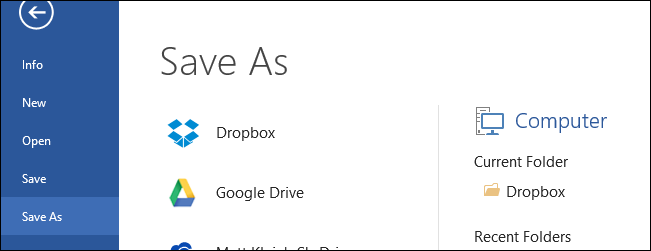
ـ ـ ـ ـ ـ ـ ـ ـ ـ ـ ـ ـ ـ ـ ـ ـ ـ
» روش افزودن سرویسها
بعد از یک جستجوی کوچک ما یک اسکریپت ساده و کاربردی را پیدا کردهایم که به وسیله آن میتوانیم این قبیل سرویسها (مثل Dropbox و یا Dropbox ) را به آفیس اضافه کنیم.
در ابتدا نیاز به دانلود یک فایل آماده با فرمت bat دارید. میتوانید فایل را از لینک زیر دانلود کنید (برای دراپ باکس) :
https://dl.dropbox.com/u/46565/dropbox_service_add.bat
»»» نکتـه: ممکن است مرورگر و یا سیستم شما به دلیل ناشناخته بودن و یا دستکاری شدن سیستم، این فایل را خطرناک اعلام کنند. در صورتی که فایل هیچ مشکلی ندارد و به طور کامل ایمن است و میتوانید با خیال راحت آن را در سیستم ذخیره و استفاده کنید.
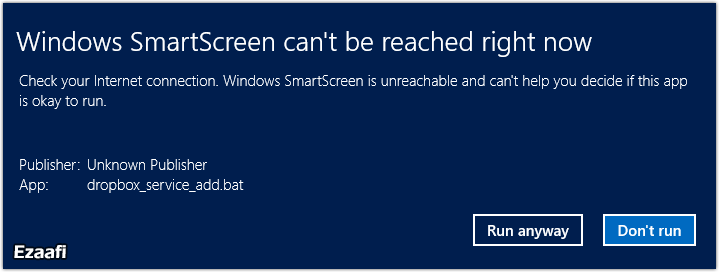
حالا روی این فایل دابل کلیک کنید تا اجرا شود. عملیات انجام میشود و خط فرمان ویندوز تغییرات را اعمال میکند.
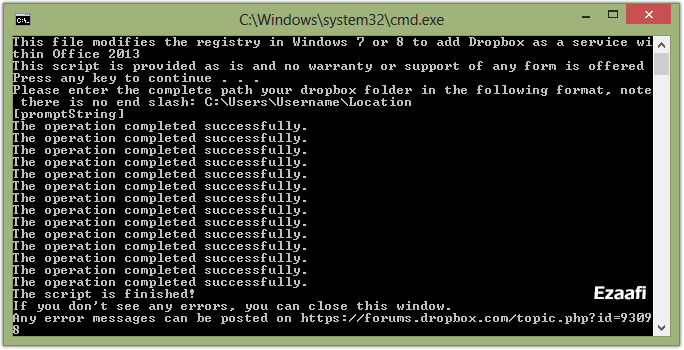
در گام بعدی باید سرویس را به آفیس بیفزایید. برای این کار یک برنامه از مجموعه آفیس را اجرا کنید و به سربرگ File بروید. سپس روی گزینهی Account کلیک کنید.
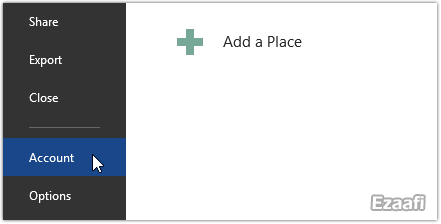
بعد از آن زیر گزینهای به نام Connected Services سرویسهایی که به آنها وصل هستید نمایش داده میشود. (باید لاگین کرده باشید) زیر آنها یک دکمه به نام Add a Service مشاهده میکنید. روی همان کلیک کنید و از لیست باز شده و از منوی Storage سرویس مورد نظر خودتان (که در اینجا دراپ باکس بود) را انتخاب کنید.

تمام شد. از این به بعد هر زمان اقدام به باز کردن و یا ذخیرهی یک فایل کنید گزینهی سرویس مورد نظر برای فراخوانی و یا ذخیرهی فایل در آنجا را نیز مشاهده میکنید.
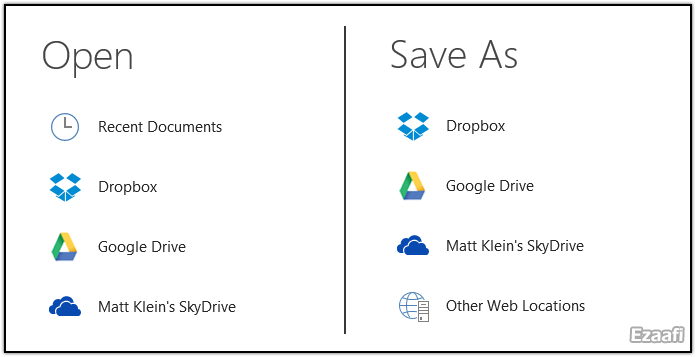
ـ ـ ـ ـ ـ ـ ـ ـ ـ ـ ـ ـ ـ ـ ـ ـ ـ
» حذف سرویس از برنامههای آفیس
هر زمان هم که خواستید سرویس مورد نظر را از آفیس حذف کنید به راحتی میتوانید دوباره به قسمت Account و Connected Services بروید و روی گزینهی Remove کنار سرویس کلیک کنید تا سرویس از آفیس برداشته شود.
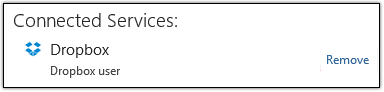
»»» خلاصــه
برای اضافه کردن سرویس های ابری به آفیس فقط باید یک فایل خط فرمان را اجرا کنید و بعد از آفیس اقدام به اضافه کردن آن سرویس کنید.
در زیر فایلهای دیگری برای سرویس های دیگر نیز قرار دادهایم تا در صورت تمایل آنها را به آفیس متصل کنید.
Adding any cloud service to Office 2013
»»» نکتهی آخر: این روش بسیار خوبی برای دسترسی به سرویسهای ابری از طریق آفیس بود. اما اگر شما چندین دستگاه رایانه دارید و بخواهید روی آفیس نصب شدهی همهی آنها سرویسها را اضافه کنید باید تک تک این کار را انجام دهید. میتوانید اسکریپت را روی فلش مموری کپی کنید و روی هر سیستم اقدام به نصب آن کنید.